اگر هنوز در حال تلاش برای یافتن نحوه استفاده از Snapchat هستید ، خوش شانس هستید. ما راهنمای نهایی استفاده از Snapchat را داریم.
بله ، حتی با افزایش محبوبیت رقبا مانند TikTok و اینستاگرام با این حال ، Snapchat همچنان پس از یک دوره سخت در سال 2018 و 2019 در حال رشد است زیرا کاربران در برابر تغییرات در طراحی و چیدمان برنامه قیام کردند.
اسنپ چت از یک برنامه کاربردی با چند شیطنت آشکار به یک پلت فرم رسانه های اجتماعی تبدیل شده است که در آن می توانید زندگی خود را پخش کرده و مطالب را از منابع مختلف تماشا کنید. Snapchat در حال حاضر 229 میلیون کاربر فعال روزانه دارد ، اما شرکت مادر Snap اخیراً اعتراف کرده است که طراحی برنامه برای بسیاری از افراد بصری نیست.
نحوه استفاده از رابط Snapchat
بازطراحی اسنپ چت در 29 نوامبر 2017 اعلام شد و در اوایل فوریه 2018 به اکثر کاربران رسید و بسیاری از کاربران برنامه را عصبانی کرد ، چرا که رابط کاربری را دوباره مرتب کرد ، پست های داستان را با دوستان گرفت و آنها را با چت در صفحه سمت چپ ادغام کرد. و در حالی که ایوان اشپیگل ، مدیر عامل Snapchat ادعا کرد این تغییر دائمی بود ، اما ماه ها شکایت از جمله درخواست Change.org که بیش از 1.25 میلیون امضا را به خود اختصاص داد ، باعث شد تا این شرکت طراحی مجدد خود را دوباره طراحی کند.

همین الان ، داستانهای زنده از دوستان خود در صفحه راست ، همانطور که قبلاً استفاده می کردند. تنها تفاوت این است که آنها اکنون جعبه های مستطیلی طولانی را درک می کنند ، نه یک لیست. در صفحه سمت چپ ، Snapchat هنوز رابط Classified Friends را که در آوریل معرفی کرد ارائه می دهد ، جایی که چت ها 1 تا 1 از چت های گروهی جدا می شوند. یک نقطه زرد در کنار بخش های باز نشده ظاهر می شود که در آن محتوای جدید دارید.
انتقال داستانها از دوستان به صفحه چپ به منظور متمایز کردن ارتباطات و محتوای شخصی شما از مارکها و افراد مشهور بود. افراد مشهور ، از جمله کریسی تیگن ، سlashال کردند که برای بازگرداندن Snapchat چقدر واکنش لازم است ، در حالی که YouTuber مبتنی بر فناوری MKBHD (Marques Brownlee) عزاداری کرد که چگونه برنامه به روز شده از سازندگان محتوای حرفه ای دور می شود.

برای یافتن محتوای خود در صفحه نمایه ، روی نماد گوشه سمت چپ بالای صفحه اصلی ، معمولاً Bitmoji ضربه بزنید. در اینجا پست های استوری خود و توانایی اضافه کردن دوستان را خواهید یافت.
نحوه استفاده از پیام های اسنپ چت
1. برای فیلمبرداری ضربه بزنید ، برای ضبط ویدئو ضربه بزنید و نگه دارید.

هنگامی که روی صفحه اصلی Snapchat هستید ، گرفتن عکس برای کسانی که قبلاً از دوربین تلفن خود استفاده کرده اند بسیار آسان می شود. اگر نه ، در اینجا یک راهنمای سریع وجود دارد: روی ناحیه ای از تصویر که می خواهید تلفن شما روی آن تمرکز کند ضربه بزنید. برای گرفتن عکس روی دایره گرد بزرگ کلیک کنید. برای گرفتن فیلم ، دایره گرد بزرگ را نگه دارید.
2. عکس های فوری خود را ذخیره کنید.

نماد سمت راست تایمر ، یک پیکان رو به پایین ، به شما امکان می دهد عکس فوری را که اخیراً گرفته اید در گالری تلفن سنتی خود قرار دهید. اگر می خواهید عکس فوری خود را برای اهداف آینده ذخیره کنید مفید است ، زیرا بعد از ارسال تصویر هیچ راه دیگری برای انجام این کار وجود ندارد.
3. محدودیت زمانی برای تصویر تعیین کنید.

روی نماد کرنومتر در سمت چپ پایین کلیک کنید و می توانید زمان دقیقی را تنظیم کنید که می خواهید عکس شما برای مشاهده در دسترس دوستان قرار گیرد. شما می توانید تا چشمک زدن پیش بروید و حداکثر 10 ثانیه را XNUMX ثانیه از دست می دهید.
4. توضیح اضافه کنید.

در وسط عکس کلیک کنید و می توانید متن را در بالای عکس یا فیلم اضافه کنید. برای تغییر عنوان از خط به متن به متن بزرگتر ، نماد T را فشار دهید. پس از نوشتن زیرنویس برای عکس های خود ، می توانید آن متن را حرکت داده ، فشرده کرده و زوم کنید تا در جایی که می خواهید قرار گیرد. قبل از بزرگنمایی و کوچک نمایی ، باید متن را روی فونت بزرگتر تنظیم کنید ، روی نماد T ضربه بزنید.
اگر برای "کشیدن چیزی" کمی حس نوستالژی دارید ، می توانید روی نماد گوشه سمت راست بالای صفحه ضربه بزنید تا مستقیماً روی عکس خود با رنگ های مختلف از قلم مجازی ترسیم کنید.
5. عکس های فوری خود را ارسال کنید.

روی نماد پیکان در سمت چپ پایین کلیک کنید تا عکس فوری برای ارسال آماده شود. لیست دوستان خود را باز کنید هر فردی را که می خواهید عکس خود را دریافت کنید انتخاب کنید ، یک نفس اطمینان داشته باشید و روی پیکان که در گوشه سمت راست پایین نشان داده شده است کلیک کنید.
نحوه استفاده از فونت های اضافی Snapchat

کاربران Snapchat در اندروید تعداد زیادی فونت جدید دریافت می کنند تا متنی را که برای تزئین عکس های خود استفاده می کنند امتحان کنند. به سادگی یک عکس یا فیلم بگیرید و روی نماد T در بالا ضربه بزنید ، و باید یک منو در بالای صفحه کلید ظاهر شود که مجموعه ای از خطوط را نشان می دهد که برای کشیدن آنها به چپ و راست روی آنها ضربه بزنید و مرور کنید. کاربران iOS هنوز منتظر این گزینه جدید هستند.
نحوه استفاده از هندزفری اسنپ چت

دارندگان آیفون تا زمانی که این ترفند مخفی را می دانند ، نیازی به نگه داشتن انگشت روی دکمه شاتر برای ضبط فیلم های Snapchat ندارند. برنامه Settings را باز کرده و General را انتخاب کنید. سپس روی Accessibility ضربه بزنید و AssistiveTouch را انتخاب کنید ، که باعث می شود یک نقطه سفید روی صفحه ظاهر شود.
در مرحله بعد ، سوئیچ کنار AssistiveTouch را به وضعیت On تغییر دهید و روی Create New Gesture ضربه بزنید. سپس ، مرکز صفحه را به صورت دایره ای بسیار باریک ضربه بزنید و نگه دارید تا نوار ضبط پر شود. روی ذخیره در گوشه سمت راست بالا کلیک کنید ، این حرکت را با یک برچسب به یاد ماندنی مانند SnapVideo نامگذاری کنید و سپس روی ذخیره کلیک کنید. اکنون ، در صفحه ضبط Snapchat ، روی حباب AssistiveTouch ضربه بزنید. Custom را انتخاب کنید ، سپس SnapVideo (یا هرطور که شما آن را صدا می کنید) را انتخاب کنید.
نماد دایره ای جدیدی را مشاهده خواهید کرد. وقتی برای ضبط آماده شدید ، آن را روی دکمه ضبط بکشید و رها کنید و در حال ضبط هندزفری هستید. از آنجا که شما خودتان این الگو را ترسیم می کنید ، ممکن است این روند به تلاش مکرر نیاز داشته باشد ، اما به راحتی ارزش ویدیو را دارد. به نظر می رسد هنوز راهی برای اندروید وجود ندارد ، اما اگر می دانید در زیر نظر دهید.
نحوه استفاده از فیلم های Snapchat Discover
صفحه را بکشید تا به صفحه Discover بروید ، محتوای دوستان شما در بالا و قسمت For You در زیر قرار دارد ، که در مورد من برای علایق من به طرز وحشتناکی تنظیم شده است.
دوباره بکشید تا برنامه های Snapchat را ببینید ... که وحشتناک به نظر می رسند. با عرض پوزش ، Snapchat. لطفاً کار بهتری انجام دهید.

برای رفتن به ضربه بعدی ، انگشت خود را به چپ بکشید ، ضربه بزنید و نگه دارید تا عکس فوری برای یک دوست ارسال شود و برای خروج از برنامه ، صفحه را با انگشت به پایین بکشید.
نحوه استفاده از صفحه دوستان Snapchat
اگر Snapchat دریافت می کنید ، یا فقط می خواهید تاریخچه عکس ها یا فیلم های Snapchat را که برای دوستان خود ارسال کرده اید (فقط تاریخچه ، نه خود رسانه) را بررسی کنید ، صفحه صفحه را به بالا بکشید تا صفحه دوستان را پیدا کنید. اگر پیامی برای نمایش دارید ، شماره ای در سمت راست نام ظاهر می شود.
پس از ورود به صفحه پیام ها ، عکس ها یا فیلم های جدیدی را که دوستانتان برای شما ارسال کرده اند با نماد مربع یا پیکان پر شده و پیام "برای مشاهده کلیک کنید" در زیر آن مشاهده خواهید کرد. این کار را نکنید مگر اینکه واقعاً برای تماشای عکس یا فیلم آماده باشید ، زیرا با این کار یک تایمر شمارش معکوس برای مدت زمانی که می توانید تماشا کنید شروع می شود. وقتی تایمر خاموش شد ، پیام به یک پیام "برای پاسخ دوبار ضربه بزنید" می رود-فقط برای ادامه مکالمه Snapchat این کار را انجام دهید.

وقتی در حال تماشای یک داستان هستید ، می توانید برای رد شدن به جلو ضربه بزنید ، برای رفتن به کاربر بعدی که دنبال می کنید ، انگشت خود را به چپ بکشید و برای خروج به پایین بکشید.
نحوه استفاده از DM های Snapchat

اگر می خواهید پیام های متنی بدون عکس ارسال کنید ، انگشت خود را از بالای صفحه به پایین بکشید ، نام دوست را تایپ کنید تا حساب او را جستجو کرده و آدرس وی را انتخاب کنید. در حالی که می توانید صفحه دوستان خود را برای نام آنها جستجو کنید ، مرتب سازی جدیدی که در آنجا اتفاق می افتد آن را کمی مشکل می کند.
یادداشت خود را تایپ کرده و روی ارسال کلیک کنید. این پیامها پس از مشاهده خود تخریب می شوند و اگر یکی از شما از اسکرین شات از متن چت استفاده کند ، اسنپ چت به شخص دیگر اطلاع می دهد.

آیا در متنی که به تاپیک ارسال شده اشتباه کردم؟ به طور تصادفی اسپویل را برای یکی از عزیزان ارسال کرده اید؟ اگر در باز کردن برنامه سریعتر از دوست خود ضربه می زنید ، می توانید از مشاهده متن توسط آنها جلوگیری کنید.
روی پیام ضربه بزنید و نگه دارید و روی Delete ضربه بزنید. با این حال ، این ایده آل نیست ، زیرا به مخاطبین شما گفته می شود که یک پیام را حذف کنید.
نحوه استفاده از عملکرد چت ذخیره شده Snapchat

اگر از Snapchat برای مکالمات طولانی (یا مهم) استفاده می کنید ، ممکن است بخواهید پیام ها را برای بازخوانی ذخیره کنید. خوشبختانه می توانید خطوط مکالمات خود را با ضربه زدن روی هر پیام جداگانه حفظ کنید. پیام به محض خاکستری شدن و ذخیره شدن ذخیره می شود! پیام سمت چپ او
نحوه استفاده از گروه های Snapchat

با باز کردن صفحه چت ، ضربه زدن روی دکمه پیام های جدید در گوشه بالا سمت چپ ، انتخاب چند دوست و ضربه زدن روی چت ، می توانید یک گپ گروهی را شروع کنید تا همزمان با تعداد مشخصی از دوستان آشنا شوید. گروه ها درست مانند پیام های معمولی کار می کنند ، جایی که می توانید عکس های فوری ، متن ، یادداشت های ویدیویی ، یادداشت های صوتی و برچسب ها را ارسال کنید. و البته اگر پیام 24 ساعت پس از ارسال باز نشود ، از گروه ناپدید می شود.
برای صحبت خصوصی با یک نفر از یک گروه ، روی نام آنها در ردیف بالای صفحه کلید ضربه بزنید. وقتی کارتان تمام شد ، انگشت خود را به راست بکشید تا به گروه برگردید.
نحوه استفاده از ویژگی مزاحم نشوید در اسنپ چت

اگر یکی از دوستان (یا گروهی از دوستان در یک موضوع) تلفن شما را با تعداد زیادی پیام مستقیم منفجر می کند ، در اینجا نحوه صامت کردن این اعلان ها آمده است. بخش پیام ها را باز کنید ، صفحه اصلی را به راست بکشید ، روی نام یک دوست ضربه بزنید و نگه دارید ، روی تنظیمات (یا بیشتر) ضربه بزنید. در اینجا ، می توانید داستان آنها را بی صدا کنید و عملکردهای مختلف خاموش کردن را انجام دهید.
نحوه استفاده از Snapchat برای تماس های ویدئویی

همچنین می توانید با دوستان خود چت تصویری داشته باشید و تنها کاری که باید انجام دهید این است که روی نماد دوربین در بالای صفحه پیام ها ضربه بزنید. Snapchat سپس سعی خواهد کرد تا یک تماس ویدیویی گروهی بین شما و دوست شما برقرار کند.
دوست شما بیشتر صفحه را اشغال می کند و شما می توانید خود را در حبابی در پایین گوشی خود ببینید. اگر می خواهید به یک تماس فقط صوتی تغییر دهید ، روی نماد تلفن ضربه بزنید.
نحوه استفاده از Snapchat برای تماس های صوتی

اگر می خواهید با یکی از دوستان Snapchat که با او در حال تبادل پیام هستید تماس تلفنی برقرار کنید ، روی نماد تلفن در بالای صفحه ضربه بزنید. اگر دوست شما اعلان های Snapchat را روشن کند ، هشدار دریافت می کنید که سعی می کنید با آنها تماس بگیرید.
به این ترتیب می توانید با شخصی تماس بگیرید و در داخل برنامه بمانید ، نیازی نیست شماره تلفن خود را به کسی بدهید. برای افزودن ویدئو به تماس ، روی نماد دوربین ضربه بزنید.
نحوه استفاده از Snapchat برای ارسال عکس

برای ارسال عکس از رول دوربین خود ، روی نماد عکس در بالای صفحه کلید ضربه بزنید و Photos را انتخاب کنید. برای نظر دادن در مورد یکی از این عکس ها ، روی Edit کلیک کنید تا به ابله های Snapchat ، برچسب های شکلک و ابزارهای نوشتاری دسترسی پیدا کنید. قبل از کلیک روی نماد پیکان در گوشه سمت راست پایین برای ارسال ، می توانید چندین عکس را با کلیک روی عکس های دیگر به اشتراک بگذارید. همچنین می توانید عکس ها را در حین تماس صوتی یا تصویری به اشتراک بگذارید.
نحوه استفاده از برچسب های Snapchat

روی نماد شکلک بالای صفحه کلید ضربه بزنید ، سپس روی ردیف نمادها در پایین صفحه ضربه بزنید تا لیستی از برچسب ها از جمله کیک ، ستاره طلا و گربه ای که گل رز ارائه می دهد ظاهر شود. برچسبی را برای ارسال انتخاب کنید.
نحوه استفاده از تنظیمات Snapchat

روی نماد شبح یا تصویر نمایه در بالای صفحه ضربه بزنید ، سپس روی نماد چرخ دنده در گوشه سمت راست بالای پنجره ضربه بزنید. اگر هنگام تنظیم Snapchat برای اولین بار از این قسمت صرف نظر کردید ، می توانید شماره تلفن همراه خود را با کلیک روی قسمت مربوطه تأیید کنید. شما همچنین می توانید Snapchat خود را برای تغییر پیام (از طریق دوستان) هر کسی که در سرویس است - نه فقط دوستانتان - باز کنید (اما مطمئن شوید که می خواهید این کار را انجام دهید).
نسخه اندرویدی Snapchat همچنین به شما فرصتی می دهد تا کیفیت فیلم هایی را که برنامه ضبط می کند و همچنین جهت پیش فرض دوربین Snapchat را کاهش دهید. هر یک از این تنظیمات را در بخش تنظیمات ویدئو پیدا خواهید کرد.
نحوه استفاده از تصاویر پروفایل Snapchat

روی نماد تصویر نمایه در گوشه سمت چپ بالای صفحه اصلی ضربه بزنید ، سپس روی نماد Snapchat در قسمت میانی بالای صفحه ضربه بزنید. دکمه شاتر را در پایین صفحه فشار دهید. Snapchat مجموعه ای از عکس های شما را با استفاده از دوربین جلویی دستگاه شما می گیرد.
روی دکمه اقدام در گوشه سمت راست بالای صفحه ضربه بزنید تا این مورد به صورت آنلاین به اشتراک گذاشته شود تا دوستان شما در توییتر ، فیس بوک و سایر سرویس ها بتوانند شما را در Snapchat اضافه کنند. اگر می خواهید عکس نمایه جدیدی بگیرید ، روی دکمه امتحان مجدد در گوشه بالا سمت چپ کلیک کنید.
اگر یک حساب Bitmoji اضافه کنید ، نماد نمایه شما نماد شما را نشان می دهد.
نحوه استفاده از فیلترهای Snapchat

بعد از گرفتن عکس فوری ، انگشت خود را به چپ یا راست بکشید تا یک فیلتر تصویری را تنظیم کنید که کیفیت تصویر را تنظیم می کند - و آن را به رنگ قهوه ای یا اشباع تغییر می دهد - یا فیلتری با روکش متنی که درجه حرارت منطقه شما را نشان می دهد ، سرعتی که در آن مشاهده می کنید. در حال حرکت به محله ای هستید که از آنجا تیراندازی می کنید. می توانید فیلترها را با نگه داشتن انگشت خود در لبه صفحه پس از پیدا کردن اولین فیلتر موردنظر و سپس کشیدن مجدد با دست آزاد ، اضافه کنید.
با استفاده از ویژگی فیلترهای ژئو فیلتر در صورت درخواست ، می توانید یک فیلتر مخصوص ایجاد کنید در محل و لایه بالای عکسهای فوری مطمئن شوید که طرح شما مطابقت دارد هدایت شد Snapchat ، آن را از طریق وب سایت بارگذاری کنید ، سایت مورد نظر خود را انتخاب کنید ، منتظر تأیید و voila باشید! شما می توانید آثار هنری دارای مجوز Snapchat خود را مرور کنید و افرادی که از سایت شما بازدید می کنند نیز می توانند از آن استفاده کنند.

به روز رسانی Snapchat در اواخر نوامبر 2017 به این برنامه اجازه می دهد پیشنهاد فیلترهای خاص برای تصاویر ثابت ، بر اساس محتویات تصاویر شما. این ترفند به احتمال زیاد با فناوری تشخیص شی انجام می شود ، بنابراین شما می دانید که به "چه رژیمی؟" غذا را فیلتر کرده و "تمام شد!" کاربرد روی تصویر سگ.
نحوه استفاده از فیلترهای متحرک Snapchat

وقتی سلفی می گیرید - روی نماد در گوشه سمت راست بالا ضربه بزنید تا اگر قبلاً به حالت جلویی رفته اید - روی قسمتی از صفحه که صورت شما در آن قرار دارد ضربه بزنید. بعد از اینکه طرح قاب سیم روی صورت شما ظاهر شد ، یک سری از گزینه های فیلتر Snapchat .
گزینه ها را برای تغییر از عاشق سگ تشنه ، وایکینگ سرسخت ، خدای یخ و موارد دیگر مرور کنید. دستورالعمل ها را دنبال کنید - مانند "ابروهای خود را بالا ببرید". که ظاهر می شود ، برای گرفتن Snap دکمه ضبط را فشار دهید یا دکمه ضبط را فشار دهید و نگه دارید تا یک فیلم ضبط شود.
در آوریل 2018 ، اسنپ چت فیلترهایی را اضافه کرد که از دوربین TrueDepth آیفون X استفاده می کنند. این سه فیلتر وضوح تصویر را بهبود بخشیده و واقع بینانه تر به نظر می رسد ، گویی قسمتی از صورت شما است.
نحوه استفاده از کارت های زمینه Snapchat
یک ویژگی جدید که امروز برای Snapchat ارائه شده است به کاربران امکان می دهد عکس های فوری مرتبط با کارت های زمینه ایجاد کنند که لیستی از ابزارها را ارائه می دهد. هنگامی که در حال مرور عکس های فوری دوستان خود هستید و برچسب MORE را در پایین مشاهده می کنید ، می توانید برای مشاهده مکان آنها به بالا بروید.

در اینجا آدرس ، شماره تلفن و سایر اطلاعات مربوط به محل انتخاب دوست شما را خواهید یافت. با کلیک بر روی کارت زمینه می توانید Lyft را فراخوانی کنید ، نظرات کاربران را بخوانید و حتی در OpenTable رزرو کنید.
برای افزودن یک کارت زمینه به یک عکس ، پس از عکاسی و ضبط ، آن را به چپ و راست بکشید. کارت های زمینه برچسب های مبتنی بر متن هستند که نام مکان شما ، شهر و کشوری که در آن قرار دارد را نشان می دهند و در کنار فیلترهای رنگ و مکان قرار می گیرند.
نحوه استفاده از فیلترهای اسنپ چت اسکای
برای تغییر آسمان دیگر نیازی به یک رویداد نادر کیهانی ندارید و Snapchat فیلترهای جدید Sky Trippy را نیز اضافه کرده است. تنها کاری که باید انجام دهید این است که از لنز پشتی استفاده کنید ، گوشی خود را به سمت آسمان بکشید و روی صفحه ضربه بزنید ، همانطور که می خواهید لنزهای متحرک و فیلترهای صورت را بکشید.

یک یا چند گزینه روی چرخ فلک به شما این امکان را می دهد که آسمان را با رنگین کمان ، شب ستاره ، غروب خورشید ، رنگین کمان و موارد دیگر رنگ آمیزی کنید.
نحوه استفاده از لنزهای متحرک اسنپ چت
Snapchat World Lenses از ابزارهای واقعیت افزوده برای نمایش شخصیت های متحرک به عکس استفاده می کند ، از جمله لنزی که شخصیت های Bitmoji شخصی کاربران را زنده می کند. کافی است در حین استفاده از دوربین عقب روی صفحه ضربه بزنید و نمادی از چرخ فلک را انتخاب کنید.

مانند بسیاری از عناصر Snapchat ، World Lens را می توان در اطراف صفحه بکشید ، خرج کرده و بکشید تا اندازه آن تغییر کند. اگر هنوز گزینه Bitmoji ندارید ، نگران نباشید ، به نظر می رسد که Snapchat آن را به صورت مرحله ای راه اندازی می کند.
نحوه استفاده از Snapchat برای تعویض صورت

اگر می خواهید تصویری ایجاد کنید که دیگران را شوکه و گیج کند ، ویژگی تعویض صورت Snapchat صورت شخص دیگری را روی سر شما قرار می دهد. روی نماد در گوشه بالا سمت راست ضربه بزنید تا به حالت جلو بروید ، سپس روی قسمتی از صفحه که صورت شما قرار دارد ضربه بزنید و نگه دارید. بعد از اینکه طرح قاب سیم روی صورت شما ظاهر شد ، سری لنزها را به سمت چپ بکشید تا گزینه های تعویض صورت زرد و بنفش را مشاهده کنید.
اگر شخصی که می خواهید با او چهره عوض کنید حضور داشته باشد ، نماد زرد را انتخاب کنید. اگر می خواهید چهره ها را با شخصی که از او عکس گرفته اید عوض کنید ، نماد بنفش را انتخاب کنید و از پنجره باز شده روی یک چهره ضربه بزنید. هنگامی که Snapchat این سوئیچ عجیب را پیش نمایش می کند ، برای گرفتن عکس روی دکمه ضبط ضربه بزنید یا دکمه ضبط را فشار دهید و نگه دارید تا یک فیلم ضبط شود.
نحوه استفاده از داستانهای عمومی Snapchat

اگر می خواهید عکس یا ویدیویی را که گرفته اید با همه دنبال کنندگان خود به اشتراک بگذارید ، پس از گرفتن عکس از صفحه ، روی دکمه مربع و بعلاوه در گوشه سمت چپ پایین ضربه بزنید. با ضربه زدن روی پیکان در گوشه سمت راست پایین ، ضربه محکم و ناگهانی برای همه دوستان Snapchat شما به مدت 24 ساعت قابل مشاهده است. همچنین می توانید داستان محلی منطقه خود را انتخاب کنید تا لحظه خود را با جامعه خود به اشتراک بگذارید. با ضربه زدن روی نماد در گوشه سمت راست پایین صفحه اصلی ، می توانید جریانهای داستان ارسال شده توسط دوستان خود را مشاهده کنید.
نحوه استفاده از Snaps بی نهایت در Snapchat

اسنپ ها معمولاً پس از اتمام زمان سنج ده ثانیه ای ناپدید می شوند ، اما یک گزینه جدید بی نهایت به گیرندگان اجازه می دهد تا تصویر را تا زمانی که برای پیشرفت ضربه بزنند ، مشاهده کنند. به سادگی بر روی نماد زمان سنج ضربه بزنید و به پایین به گزینه No Limits بروید ، سپس ارسال کنید.
نحوه استفاده از Snapchat در حلقه های ویدئویی

هنگامی که کلیپ های بومرنگ شبیه GIF از اینستاگرام شروع به کار کرد ، فقط یک موضوع زمان بود تا Snapchat ویژگی مشابهی را اضافه کند. به سادگی پس از فیلمبرداری روی نماد تکرار در سمت راست ضربه بزنید ، و سپس دوستان شما به جای یک کلیپ که به سادگی به پایان می رسد ، ویدیویی را که باید روی آن کلیک کنند ، خواهند داشت.
نحوه استفاده بهتر از اسنپ چت در شب

هنگامی که در مناطق تاریک عکس می گیرید ، نماد ماه در گوشه سمت چپ بالا ، در کنار نماد فلش ظاهر می شود. برای مشاهده عکس ها و فیلم های روشن تر ، روی این نماد کلیک کنید ، بنابراین مشاهده مطالب در حال انجام برای مخاطبان راحت تر است.
نحوه استفاده از ایموجی ها و برچسب های Snapchat

هنگام ویرایش روی نماد برچسب بالای عکس یا فیلم کلیک کنید تا برچسب برچسب ایموجی ظاهر شود. شما می توانید به اندازه دلخواه ایموجی اضافه کنید ، همچنین به محتوای قلب خود فشار دهید و زوم کنید.

اکنون که چند برچسب قرار داده اید ، ممکن است متوجه شده باشید که یکی از آنها کار نمی کند و می خواهید آن را حذف کنید. به جای شروع از کادر اول ، روی برچسب ضربه بزنید و نگه دارید و آن را به نماد سطل زباله بکشید. وقتی سطل زباله کمی بزرگتر شد ، انگشت خود را رها کنید تا برچسب حذف شود.
نحوه استفاده از Snap Snap روی نقشه

Snapchat می تواند دروازه ورود شما به جهان باشد و نمای جدید Snap Map به شما امکان می دهد موقعیت مکانی خود را به اشتراک بگذارید و ببینید در مناطق خاص چه اتفاقی می افتد. از صفحه دوربین ، روی صفحه ضربه بزنید تا صفحه See The World نمایش داده شود.
سپس ، روی Next کلیک کنید و تنظیمات حریم خصوصی خود را انتخاب کنید: Only Me (حالت شبح) ، My Friends یا Select Friends. پس از کلیک بر روی Finish ، نمایی از نقشه شهر خود را مشاهده می کنید که می توانید برای بزرگنمایی و کوچکنمایی روی آن ضربه بزنید و بکشید. به این ترتیب می توانید ببینید مردم در شهر بعدی چه می کنند ، یا از مقصد تعطیلات بعدی خود دیدن کنید. اگر نمی خواهید Snapchat به طور مداوم مکان شما را به اشتراک بگذارد ، ممکن است بخواهید از Ghost Mode استفاده کنید.
نحوه استفاده از اشتراک گذاری موقعیت مکانی خود در Snapchat
نحوه استفاده از فیلترهای صوتی Snapchat

فیلترهای صوتی Snapchat که ابتدا به عنوان بخشی از فیلترهای متحرک چهره معرفی شدند ، می توانند به تنهایی اضافه شوند. به این ترتیب می توانید صدای شما و دوستان خود را در فیلم ها تغییر دهید. گزینه های فعلی شامل سنجاب (مورد علاقه ما) ، روبات ، بیگانه و خرس (که بسیار وحشتناک به نظر می رسد) است. به سادگی یک فیلم ضبط کنید و روی نماد بلندگو ضربه بزنید و نگه دارید تا پیش نمایش گزینه های خود را مشاهده کنید.
نحوه استفاده از Snapchat برای تغییر رنگ

دنیای عجیب ، جسورانه و غالباً متغیر Snapchat به شما امکان می دهد همه چیز را از صدای خود به چهره خود تغییر دهید ، بنابراین طبیعتاً آنها گزینه تغییر رنگ را اضافه می کنند. پس از گرفتن عکس در برنامه ، روی نماد قیچی ضربه بزنید و با کشیدن انگشت خود به بالا و پایین نوار لغزنده ، رنگی را انتخاب کنید. در مرحله بعد ، شیئی را که می خواهید تغییر دهید ردیابی کنید و در واقع ، فقط شیئی را که می خواهید تغییر دهید تغییر داده اید.
نحوه استفاده از Snapchat با افزودن پیوندها

یکی از بزرگترین مشکلات شبکه های اجتماعی خنده دار مانند Instagram و Snapchat ، عدم وجود پیوندهای قابل کلیک در پست ها است. Snapchat با بروزرسانی اخیر این مشکل را برطرف کرد و به شما امکان می دهد پیوندهایی را اضافه کنید که کاربران برای باز کردن آنها صفحه را تند می زنند.
برای استفاده از این ویژگی ، پس از گرفتن عکس از صفحه ، روی نماد گیره کاغذ کلیک کنید ، URL را تایپ کنید ، Enter را بزنید و در پایین صفحه روی Attach ضربه بزنید. همچنین ، یک یادداشت متنی به Snap خود اضافه کنید تا به دوستان خود اطلاع دهید که صفحه پیوندی وجود دارد.
نحوه استفاده از عینک Snapchat

پس از تسلط بر اصول اولیه Snapchat ، آماده Snapchat Spectacles هستید ، عینک آفتابی Snap که دارای دوربین در فریم ها است. قبل از اینکه از طریق بلوتوث با تلفن هوشمند خود جفت شوید ، باید دستگاه پوشیدنی را شارژ کنید (مطمئن شوید که در تلفن شما فعال است).
سپس ، Snapchat را باز کنید ، صفحه اصلی را به صفحه SnapCode پایین بیاورید ، روی SnapCode ضربه بزنید و روی دکمه بالای لولا سمت چپ عینک ضربه بزنید. برای اطلاعات بیشتر ، داستانهای ما در مورد نحوه پیدا کردن عینک و آموزش استفاده از عینک را بخوانید.
آیا عینک اصلی دارید؟ برای افزودن ویژگی ضبط عکس ، آن را به نسخه 1.11.5 به روز کنید ، که با نگه داشتن دکمه نصب شده بر روی قاب برای 1-2 ثانیه کار می کند. برای به روزرسانی مشخصات خود ، روی نماد نمایه خود در گوشه بالا سمت چپ ضربه بزنید ، روی نماد تنظیمات برگزیده ، عینک ها را انتخاب کرده و روی Update now ضربه بزنید.
نکات Snapchat برای والدین

اگر هنوز با Snapchat گیج شده اید ، آن برنامه جدید که بچه های شما ناگهان نمی توانند از آن استفاده کنند ، ما نکات و ترفندهایی را فقط برای شما داریم. روی دنده در گوشه سمت راست بالا کلیک کنید تا منوی تنظیمات باز شود ، در آنجا می توانید تنظیمات حریم خصوصی Stories را روی Friends Only تنظیم کنید تا افراد ناشناس آنها را دنبال نکنند.
حتی می توانید با استفاده از منوی کنترل والدین موجود در تنظیمات ، دسترسی به برنامه را محدود کنید.


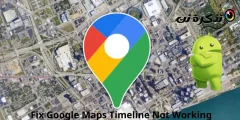







چگونه از حذف نماد سلفی که به سلام نازی ها سلام می کند شکایت می کنید؟